【AI图片生成】图片生成,这里特别注意根据实际需要换成对应适合自己需求的图片大小和尺寸
AI图像生成中图片比例设置的技术要点
在人工智能驱动的图像生成领域,合理设置图片比例是确保生成内容符合场景需求、视觉效果出色的关键环节。本文围绕“根据图片的大小和尺寸设置图片比例”这一核心,讲解相关技术要点。
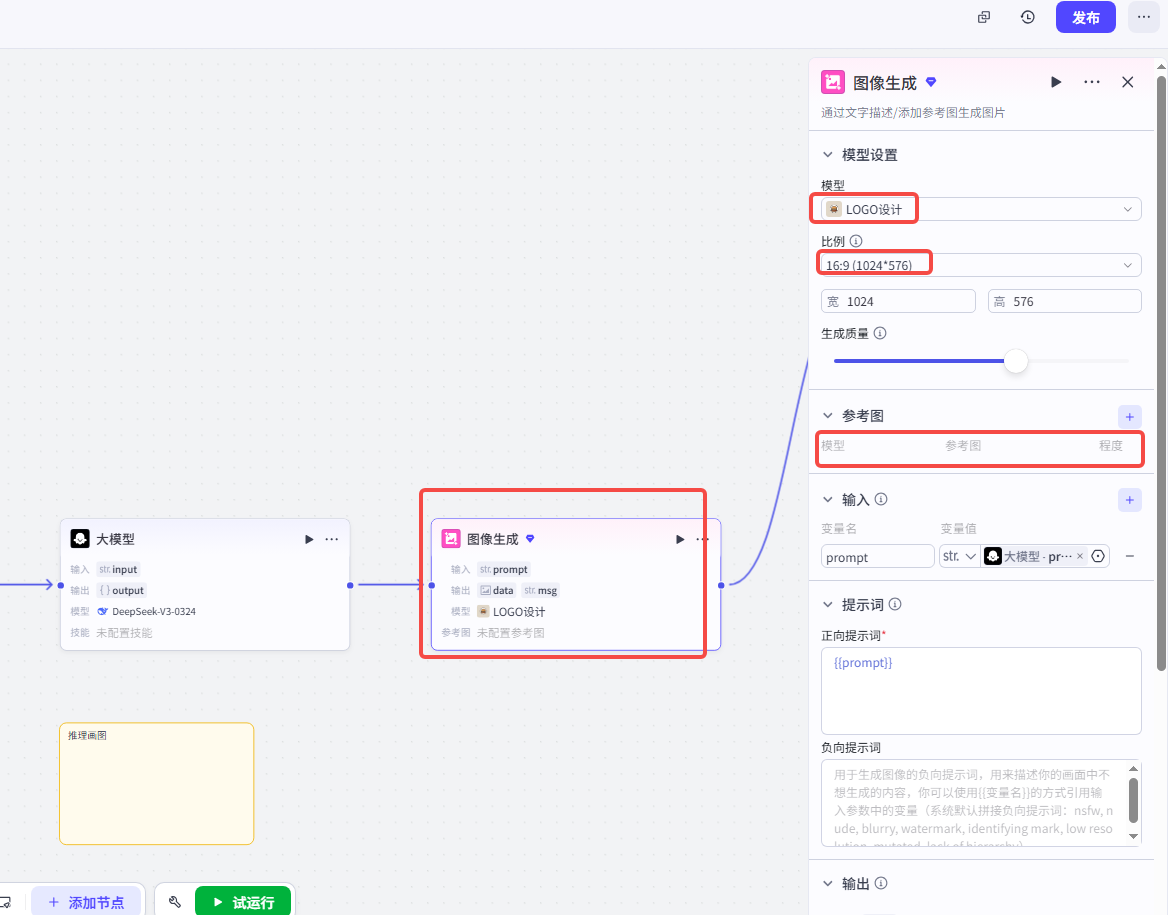
一、比例设置的重要性
图像的“比例(宽高比)”直接决定画面的呈现形态,且与应用场景强关联:
- 若用于视频平台封面、宽屏展示,「16:9」比例能适配主流屏幕尺寸,避免黑边或画面拉伸;
- 若用于社交媒体(如Instagram帖子),「1:1」正方形比例更符合平台展示规范;
- 若用于海报、文档插图,「4:3」等比例能平衡视觉重心与信息承载量。
若比例与需求/原始参考图不匹配,会导致画面元素被过度裁剪、变形,严重影响最终效果的“实用性”与“美观性”。
二、图像生成工具中比例设置的操作步骤(以示例工具为例)
以下结合“图像生成”功能模块的操作界面,演示比例设置的具体流程:
1. 打开图像生成模块,进入参数设置界面
启动工具后,找到“图像生成”功能入口,进入包含「模型设置」「参考图」「输入」等模块的参数配置面板。
2. 定位“比例”设置选项
在「模型设置」区域(如示例中“通用-Pro”模型的配置区),找到“比例”下拉选单或“宽/高”自定义输入框。
3. 选择或自定义比例
- 预设比例选择:若工具提供预设比例(如示例中的「16:9 (1024*576)」),可直接选择与目标场景匹配的选项(如「16:9」用于宽屏、「1:1」用于社交平台等)。
- 自定义宽高:若预设比例不满足需求,可在“宽”“高”输入框中手动填写数值(如需要生成「2048px宽、1024px高」的图像,可输入宽“2048”、高“1024”,此时比例为「2:1」)。
4. 配合其他参数,执行生成任务
比例设置后,可根据需求调整“生成质量”等参数(如示例中拖动“生成质量”滑块提升画质),再输入“提示词(prompt)”或添加“参考图”,点击“运行”按钮启动图像生成。
5. 验证生成结果
生成完成后(如示例中“运行成功”的提示),查看输出图像的比例是否符合预期,画面元素是否因比例问题出现“变形”“缺失”等情况。
三、比例设置的注意事项
- 模型与比例的兼容性:不同图像生成模型(如示例中的“通用-Pro”)对“宽高数值”的支持存在差异,过度极端的宽高比可能导致生成失败,需参考模型文档选择“合理数值范围”。
- 参考图与生成图的比例一致性:若使用“参考图”辅助生成,需确保参考图的比例与“目标比例”一致(或在工具支持的“参考程度”范围内适配),否则可能导致“风格迁移”或“元素生成”出现偏差。
- 宽高数值的合理性:数值过大可能“占用过多计算资源、延长生成时间”;数值过小则可能“损失画面细节”,需结合硬件性能与实际需求权衡。
四、总结
在AI图像生成过程中,“根据图片的大小和尺寸设置比例”是基础且关键的技术动作。合理的比例设置不仅能保障图像在目标场景中“完美适配”,更能提升画面的“视觉协调性”与“信息传达效率”。通过熟悉工具操作流程、把握“场景与比例的对应关系”,能更高效地利用AI生成符合需求的图像内容。
